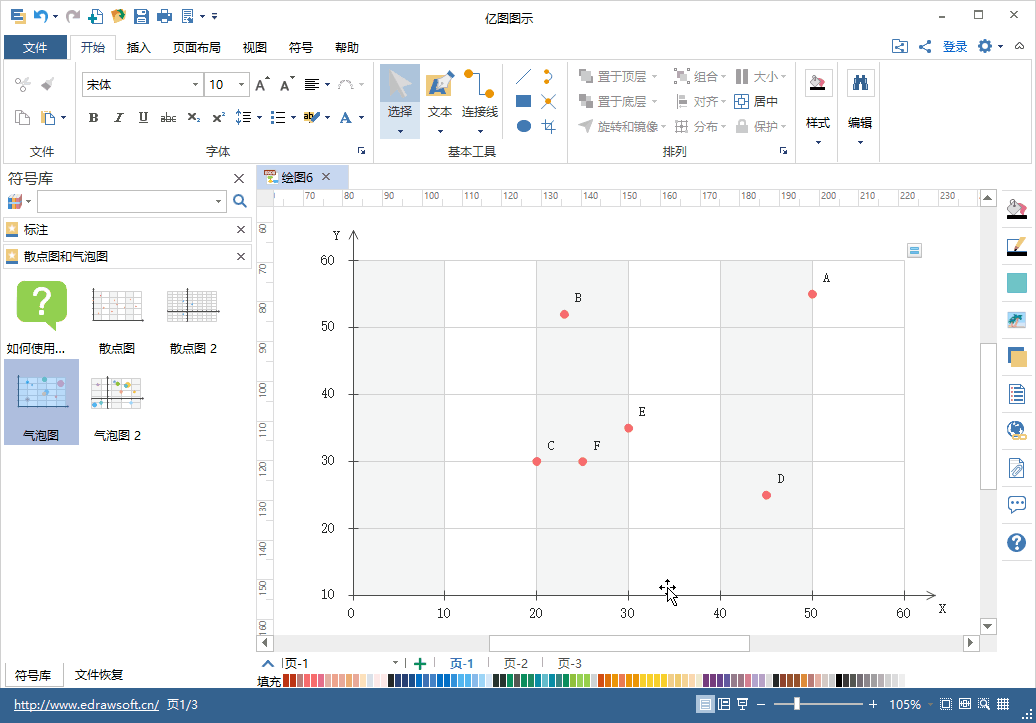散点图是由坐标轴和坐标散点构成,表示因变量随自变量而变化的大致趋势。在散点图中,用两组数据构成多个坐标点,考察坐标点的分布,由此推测两变量之间是否存在某种关系,或总结出坐标点的分布模式。散点图也常用于比较跨类别的聚合数据。下面小编将教大家如何使用亿图图示软件从文件加载数据,快速创建散点图。
新建散点图
打开亿图图示软件,选择“新建”——“图表”——“散点图”——“创建”,即可开启画布。
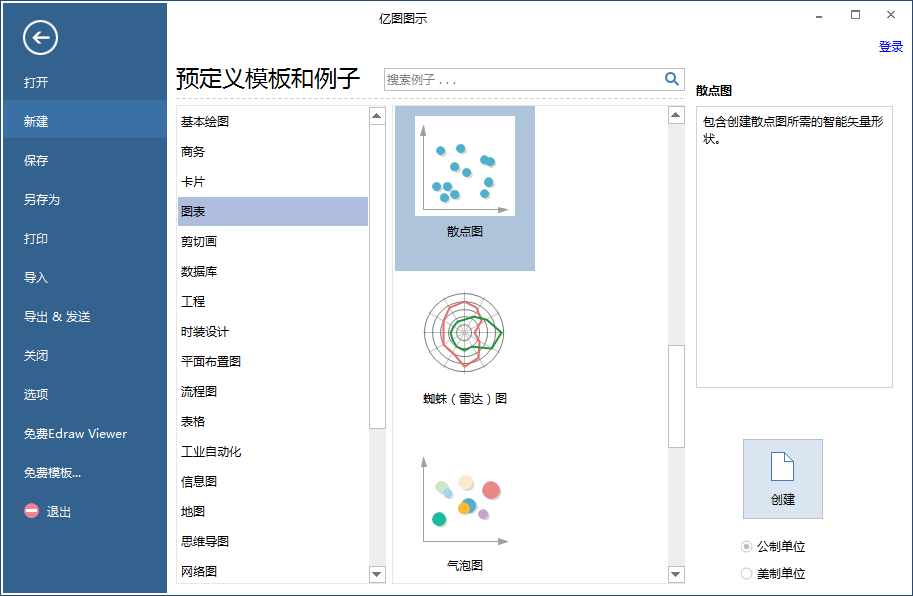
亿图图示操作界面主要有三个部分构成,分别是顶部的功能编辑栏、左侧的符号库和中间的画布。从左侧符号库中选择散点图模板,拖动至画布中。
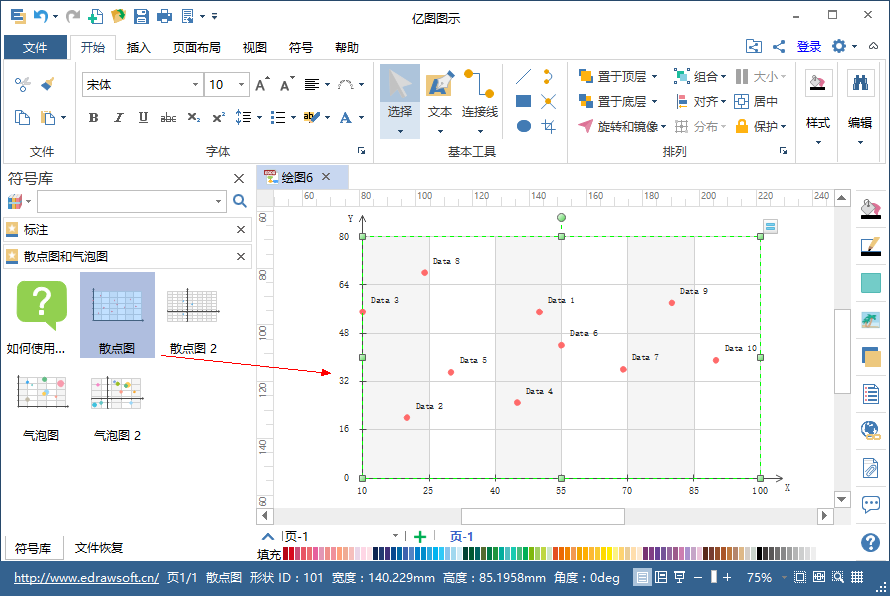
从文件加载数据
用户可以将本地数据文本导入亿图图示,即可一键生成散点图。具体操作方法如下:
1、开启文本模板:新建一个空白画布,将符号库中“如何使用”拖动至画布中。
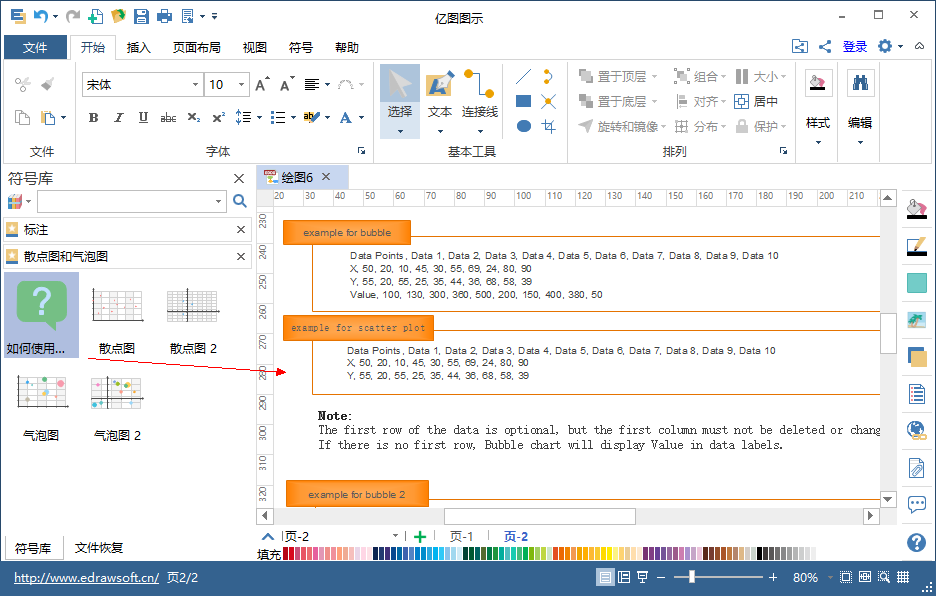
选择复制“example for scatter plot ”中的文本内容。
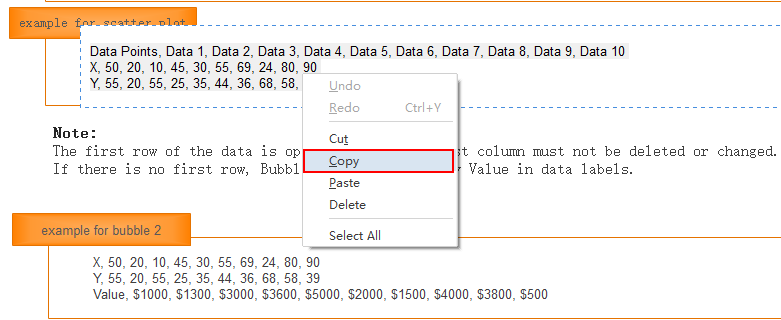
2、编辑数据:在电脑本地新建txt记事本,将“example for scatter plot ”中的文本内容粘贴在txt记事本里。根据实际情况,对文本数据进行修改。修改后的数据示例如下。
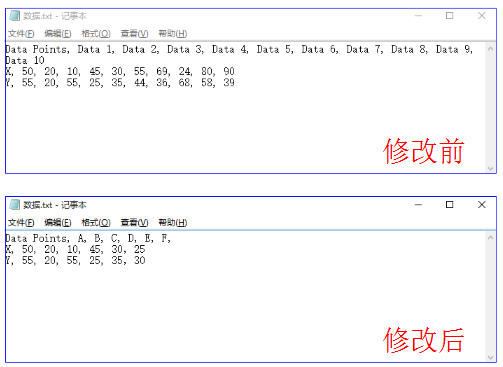
3、导入数据:在画布里,当鼠标移近图表时,就会出现浮动按钮。点击第一项“从文件加载数据”,将刚编辑好的文本导入,即可生成新的散点图。
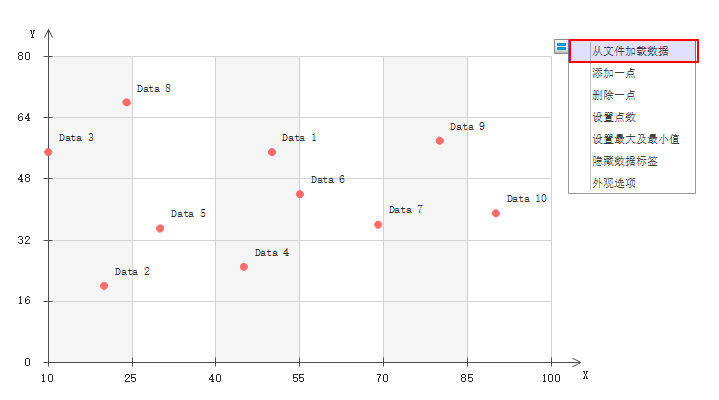
4、更改数据:若发新生成的散点图中数据有误,可对其进行修改。每修改一次,散点图的数据也将随之发生变化。
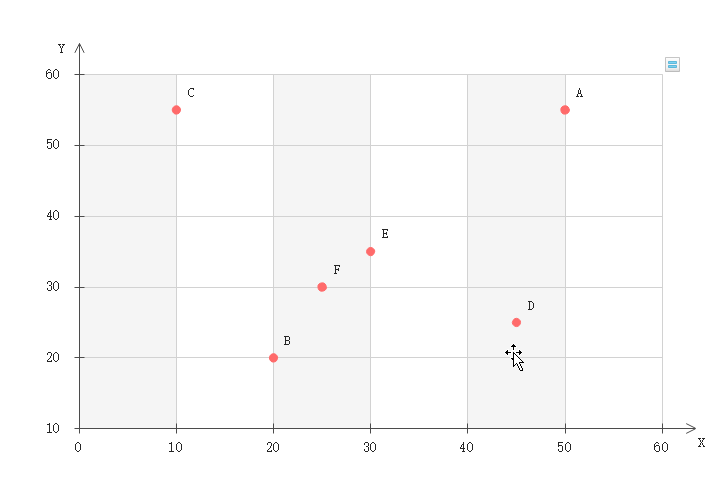
5、调节散点图尺寸:鼠标移动至散点图顶点,可以拖拽控制点以调节散点图的尺寸大小。
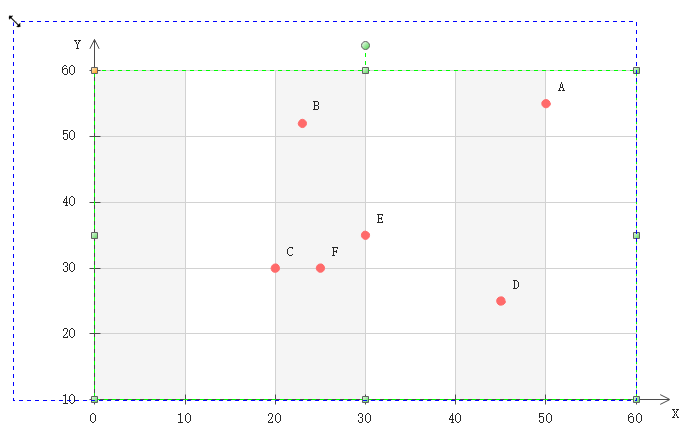
散点图的高级设置
散点图的浮动按钮,可以对散点图进行高级设置,满足用户自定义的需求。
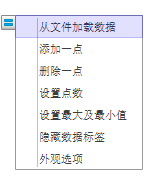
1、添加/删除一点:一键添加或删除坐标轴上的点。
2、设置点数:输入数值,可直接设置点数。
3、设置最大值/最小值:即设置坐标轴上X轴或Y轴的最大值和最小值。
4、隐藏数据标签:点击之后,将屏蔽散点图上的标签信息。
5、外观选项:设置的选项较为丰富,可以修改数据精度、数据格式、标记尺寸、标记样式等。
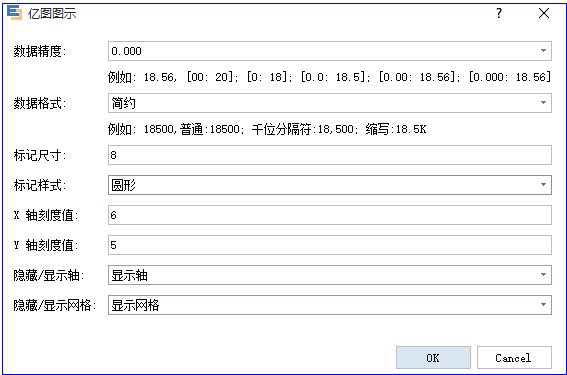
散点图样式修改
亿图图示拥有背景替换、修改样式等多种功能,用户可以借此美化散点图。